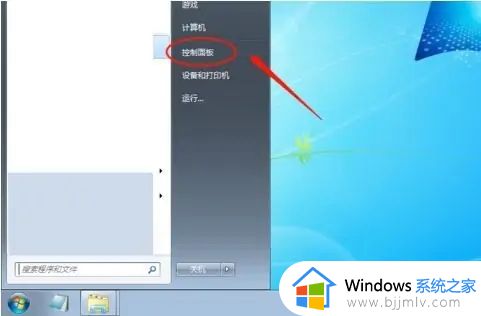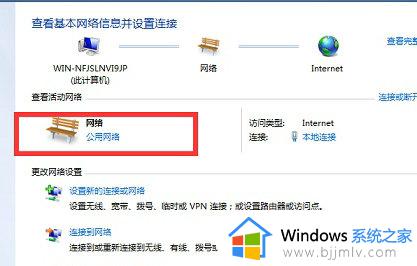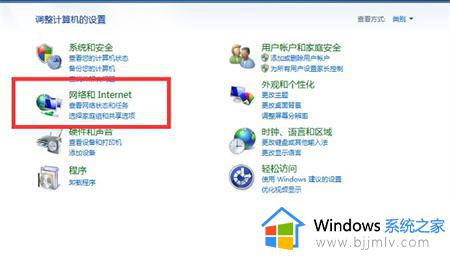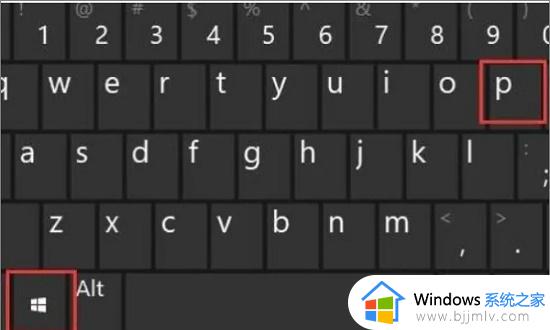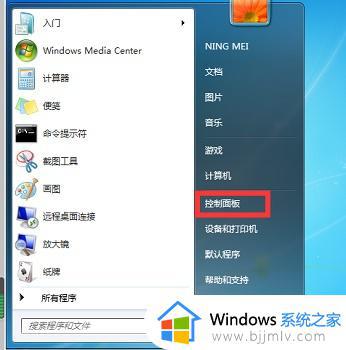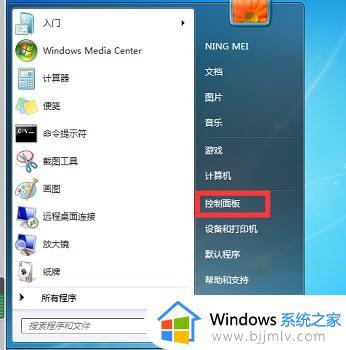windows7投屏到投影仪设置步骤 windows7怎样投屏到投影仪
更新时间:2023-12-10 13:34:00作者:runxin
我们在操作windows7电脑观看视频的时候,经常会因为屏幕尺寸较小的缘故而导致观看体验较差的情况出现,对此有些用户就想要将windows7电脑屏幕画面投屏到投影片中来播放,可是windows7怎样投屏到投影仪呢?其实方法很简单,这里小编就给大家分享windows7投屏到投影仪设置步骤。
具体方法如下:
1、开始-控制面板。
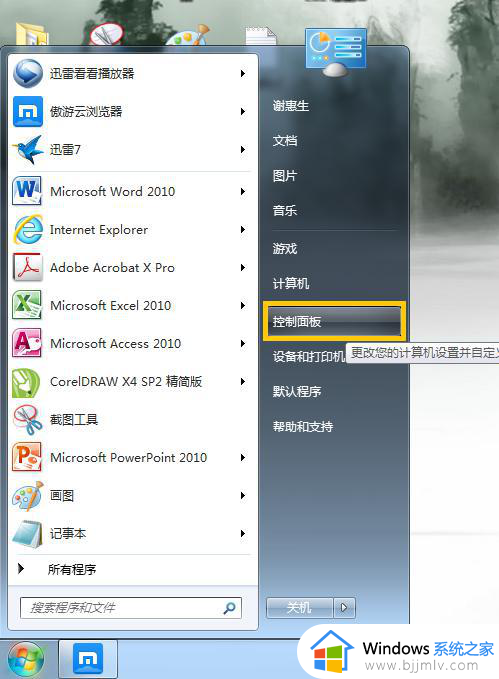
2、显示。
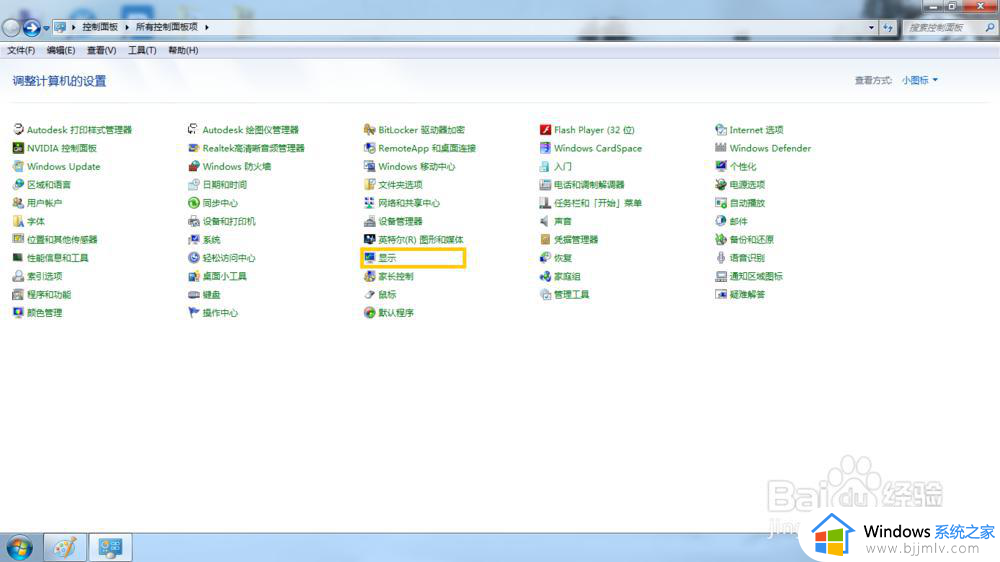
3、调整分辨率。
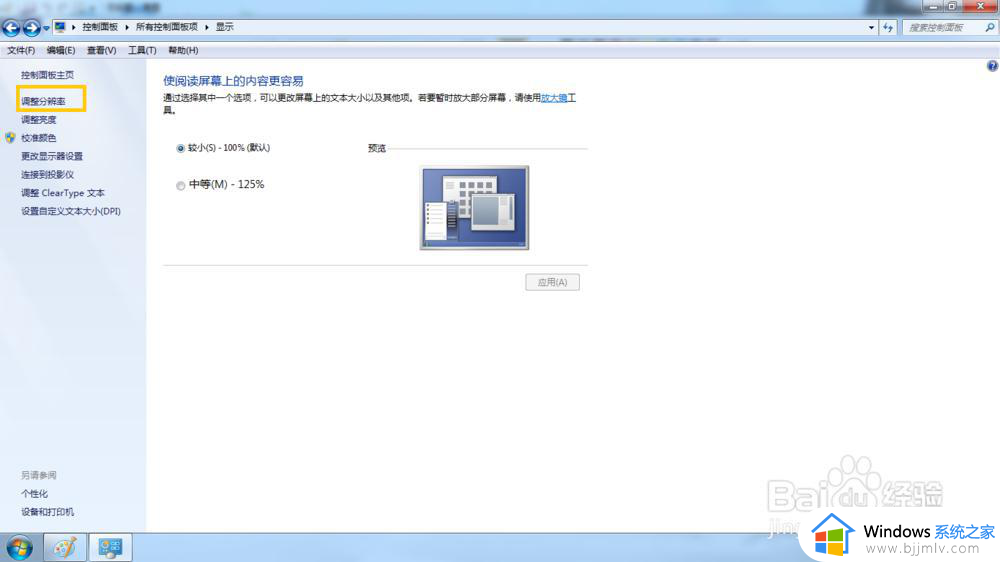
4、连接到投影仪。
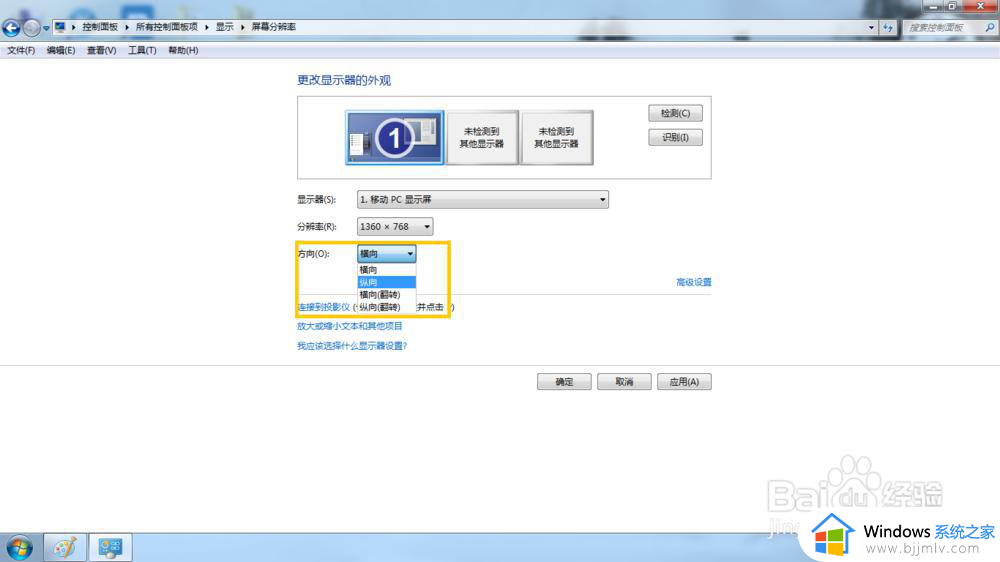
5、进行相应的选择
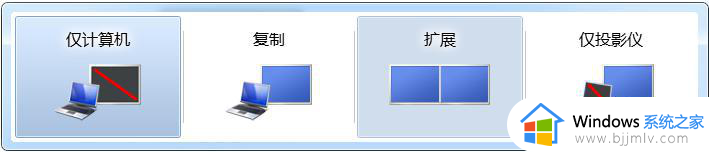
以上就是小编给大家讲解的windows7投屏到投影仪设置步骤了,还有不清楚的用户就可以参考一下小编的步骤进行操作,希望本文能够对大家有所帮助。